|
Opomba Ta funkcija je v splošni razpoložljivosti (GA) v mesečnem kanalu izdaje microsoft 365 od maja 2022. Če uporabljate Microsoft Polletni kanal enterprise, je na voljo decembra 2022. Če želite več informacij o načinih sodelovanja, glejte aka.ms/AccessAndPowerPlatform. |
Kombinacija Microsoft Accessa in microsoft Dataversea s platformo Power Platform odpira svetu priložnosti za državljane razvijalca v oblaku in za mobilne scenarije. S to kombinacijo odklenete scenarije hibridne rešitve, ki ohranijo vrednost in enostavno uporabo Accessa skupaj s prostorom za shranjevanje v oblaku na naslednje načine.
-
Primeri mobilnih aplikacij in orodja Microsoft Teams.
-
Sprotna skupna raba in urejanje Accessovih podatkov z uporabo podatkovnih shramb v oblaku in končnih aplikacij, ustvarjenih v Accessu, mobilnih aplikacijah Power Apps in aplikaciji Microsoft Teams.
-
Nove zmogljivosti varnosti in skladnosti s predpisi prek storitve Dataverse za shranjevanje v oblaku s storitvijo AAD in varnostjo na podlagi vlog, medtem ko jo upravljate v Accessu.
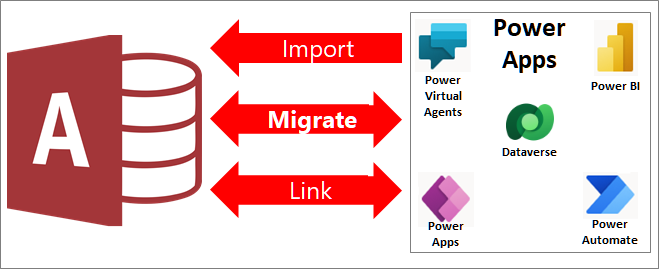
Accessove podatke lahko daste v skupno rabo s storitvijo Dataverse, ki je zbirka podatkov v oblaku, s katero lahko ustvarite aplikacije platforme Power Platform, avtomatizirate poteke dela, navidezne posrednike in še več za splet, telefon ali tablični računalnik na te načine:
-
Ustvarite okolje platforme Power Platform in dodajte novo zbirko podatkov Dataverse.
-
Preselite Accessove podatke v Dataverse ali Dataverse za Teams.
-
Nadaljujte z namizno rešitvijo za Access za sinhronizacijo urejanja podatkov na osnovi povezanih tabel in uporabo obstoječih čelnih obrazcev, poročil, poizvedb in makrov.
-
Ustvarite program Power App z nizko kodo, avtomatiziran potek dela, navideznega pomočnika, ki temelji na uporabniškem vmesniku, ali nadzorno ploščo Power BI, ki deluje v več napravah, hkrati pa si lahko ogledate in urejate iste temeljne podatke Dataverse.
Dataverse je hrbtenica platforme Power Platform in lahko shranjuje skupne podatke, ki so v skupni rabi v več aplikacijah. Ta možnost zagotavlja dodatne priložnosti na več platformah za interakcijo in upravljanje podatkov v skupni rabi v storitvah Microsoft 365, Azure, Dynamics 365 in samostojnih aplikacijah.
Opomba Izraza »stolpec« in »polje« sta izmenljiva tako v Accessu kot tudi v naboru Dataverse. Izraza »tabela« in »entiteta« sta v storitvi Dataverse uporabljena izmenljivo.
Preden začnete
Želite, da vse poteka gladko? Več informacij je na voljo v spodnjih razdelkih.
Pomembno Varnostno kopirajte Accessovo zbirko podatkov. Toplo vam priporočamo, da to naredite. Če želite več informacij, glejte Zaščita podatkov z varnostno kopiranjem in obnavljanjem.
Tukaj je hiter kontrolni seznam, s katerim lahko preverite, ali ste pripravljeni:
-
Oglejte si videoposnetek o uporabi Accessovega povezovalnika Dataverse s platformo Power Platform za integracijo s prostorom za shranjevanje v oblaku. Če želite več informacij, glejte aka.ms/AccessAndPowerPlatform.
-
Če licence še nimate, pridobite licenco za Power Apps, ki vključuje Dataverse ali uporablja obstoječe okolje. Pojdite na domačo stran aplikacije Power Apps in izberite Možnost za začetni meni Brezplačno.
-
Če accessovi podatki imajo polje z več vrednostmi, ga pripravite za selitev. Če želite več informacij, glejte Ustvarjanje polja za izbiro za selitev v Dataverse.
-
Čeprav ima Dataverse podatkovni tip s plavajočo vejico, ima nižje omejitve obsega kot podatkovni tip Accessove plavajoče vejice. Če so v Accessovih podatkih polje s plavajočo vejico, ga najprej pretvorite v podatkovni tip Število, nastavite lastnost Velikost polja na Decimalno in nato preselite podatke v Podatkovni verz, ki jih bo shranil kot podatkovni tip Decimalno število.
Preverite, ali ste pridobili potrebne licence:
-
Dostop do Paket storitve Microsoft 365, ki vključuje Access. Če želite več informacij, glejte Microsoft 365 z Officeovimi aplikacijami.
-
Dataverse Načrt za Power Apps. Če želite več informacij, glejte Paketi in cene za Power Apps. Za podrobno razlago vseh možnosti licenciranja za Power Apps lahko prenesete Vodnik za licenciranje.
-
Dataverse za Teams Paket storitve Microsoft 365, ki vključuje aplikacijo Teams. Če želite več informacij, glejte Microsoft 365 z Officeovimi aplikacijami.
Dodatne licence bodo morda potrebne, če aplikacije vključujejo Power Automate, Power BI in Power Virtual Agent. Če želite več informacij, glejte Paketi in cene in cene za Power AppsPosodobitve v aplikaciji Power Apps.
Dataverse, polno različico in Dataverse za Teams lahko uporabljate na dva načina.
Dataverse
V polni različici aplikacije Dataverse so na voljo vsi razpoložljivi podatkovni tipi za aplikacije z nizko kodo v več napravah in podporo za številne uporabnike. Ko imate licenco za Dataverse, lahko dostopate do trenutnega okolja Dataverse ali ustvarite novo okolje za selitev Accessovih podatkov. Če želite več informacij, glejte Kaj je Microsoft Dataverse?, Uvod v dataverse in Dodajanje Microsoftove zbirke podatkov Dataverse.
Pomembno Prepričajte se, da imate potrebna dovoljenja za uvoz podatkov v Dataverse. Potrebujete varnostno vlogo »Izdelovalca okolja« in uporabniki aplikacij potrebujejo varnostno vlogo »Osnovni uporabnik«. Če želite več informacij, glejte Podelje uporabnikom dostop v aplikacijah za sodelovanje strank.
Če uporabljate novo okolje:
-
Vpišite se v Power Apps na tej strani brskalnika, https://powerapps.microsoft.com/.
-
Izberite Nastavitve

-
Na strani Skrbnik središču izberite Novo. Odpre se podokno Novo okolje.
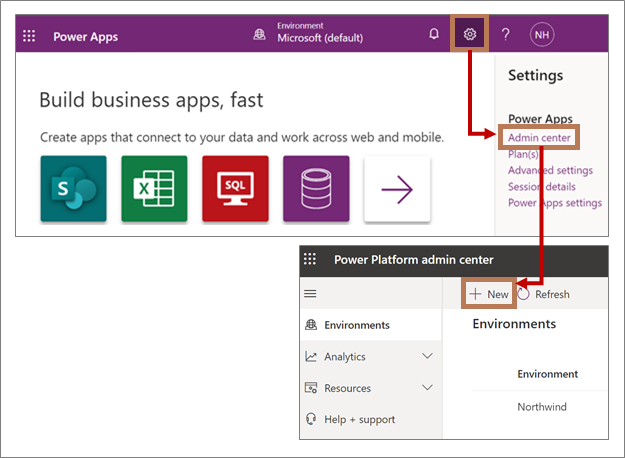
-
V polje Ime vnesite ime okolja.
-
V polju Vrsta na spustnem seznamu izberite Preskusno. Če imate svoje proizvodno okolje, lahko izberete Proizvodnja.
-
V polju Regija ohranite privzeto izbiro v Združenih državah.
-
V polje Namen po želji vnesite opis.
-
V razdelku Ustvarjanje zbirke podatkov za to okolje izberite Da.
-
Ko začnete postopek selitve v Accessu, bi morala storitev globalnega odkrivanja odkriti pravilen URL primerka. Če želite več informacij, glejte Selitev: izberite vir podatkov in cilj.
Dataverse za Teams
Microsoft Teams omogoča pošiljanje sporočil, klepetov, srečanj, spletnih seminarjev in pravočasno komunikacijo med delovnimi skupinami in sodelavci. Storilnost in prilagajanje aplikacije Teams lahko izboljšate tudi tako, da dodate različne aplikacije, vključno z aplikacijami Power Apps, ki temeljijo na storitvi Dataverse za Teams. To učinkovito zagotavlja vgrajeno podatkovno platformo z nizko kodo za aplikacijo Teams in uvedbo rešitve z enim klikom.
Ko imate paket storitve Microsoft 365 s storitvijo Teams, za aplikacije, poteke dela in navidezne posrednike v aplikaciji Teams ne potrebujete nobene dodatne licence, za aplikacije storitve Power BI pa potrebujete ločeno licenco. Poleg tega je dostop do okolja Dataverse omejen na lastnike, člane in goste aplikacije Teams, obstajajo pa tudi nekatere omejitve funkcij za temeljni Podatkovni verz.
Če želite več informacij, glejte Microsoft Dataverse za pregled aplikacije Teams, Integracija aplikacij Power Apps in Microsoft Teams ter Uvod v Microsoft Dataverse za Teams.
Če želite omogočiti storitev Dataverse za okolje aplikacije Teams, morate aplikacijo najprej namestiti v Teams.
-
Odprite aplikacijo Teams in izberite Aplikacije v spodnjem levem kotu okna.
-
V oknu Tržnica za aplikacije z iskalnega polja poiščite »Power Apps« in nato izberite Power Apps.
-
Če želite aplikacijo Power Apps dodati v aplikacijo Teams, izberite Dodaj. Prikaže se okno Power Apps.
-
Izberite Ustvari aplikacijo.
-
Izberite skupino za svojo aplikacijo.
-
Če želite ustvariti Dataverse za okolje aplikacije Teams, izberite Začni zdaj.
-
V urejevalnik power apps vnesite ime aplikacije in nato izberite Shrani.
Rezultat
Vaše okolje je pripravljeno za uporabo. Ko začnete postopek selitve v Accessu, bi morala storitev globalnega odkrivanja odkriti pravilen URL primerka. Če želite več informacij, glejte Selitev: izberite vir podatkov in cilj.
Ročno odkrivanje pravilnega URL-ja primerka
Če iz neznanega razloga storitev globalnega odkrivanja ne najde pravilnega URL-ja primerka, ga lahko poiščete v dodatku Power Apps in ga nato ročno vnesete med selitvijo.
-
Dataverse Izberite Nastavitve

-
Dataverse za Teams Ko ustvarite program za zbirko podatkov Dataverse , izberite Vizitka, nato pa je za URL primerka naveden pravi SPLETNI naslov Dataverse.
Seznanite se z razlikami v zmogljivosti shrambe, saj ima vsaka zbirka podatkov različne omejitve največje dovoljene velikosti:
-
Access ima za vsako zbirko podatkov največ 2 GB prostora. Če želite več informacij, glejte Specifikacije Accessa.
-
Dataverse ima največjo omejitev 10 GB za relacijsko zbirko podatkov. Skupna omejitev za shranjevanje datotek, zbirk dvojiških podatkov in ne relacijskih podatkov dnevnika je 20 GB. Če želite več informacij, glejte Novosti skrbništva prostora za shranjevanje v platformi Microsoft Power Platform.
-
Dataverse za Teams ima za vsak kanal ekipe največ 2 GB in 1 MB. Največja omejitev 2 GB vključuje tudi dodatne datoteke, zbirke dvojiških podatkov in ne relacijske dnevniške podatke. Če želite več informacij, glejte Microsoft Dataverse za okolje storitve Teams.
Pomemben del postopka selitve je preverjanje veljavnosti podatkov na več načinov:
-
Če želite preprečiti izgubo podatkov, Access zagotovi, da Accessove tabele ne presežejo omejitev velikosti Dataverse in da število stolpcev v Accessovi tabeli ne preseže največjega števila polj v tabeli Dataverse.
-
Če So v Accessovi tabeli nepodprti podatkovni tipi Dataverse ali če stolpec vsebuje vrednosti, ki presegajo obsege podatkovnih tipov Dataverse, Access ponudi dodatne informacije, s katerimi lahko odpravite napake.
Izvoženi so le podprti podatkovni tipi. Izvirna Accessova tabela, vključno z nepodprtimi vrstami podatkov, ostane v Accessu. Ko ste zadovoljni, da so bili vsi podatki v celoti in pravilno preseljeni, lahko obdržite izvirno Accessovo tabelo ali pa jo izbrišete in kopirate v varnostno kopijo zbirke podatkov.
Če želite več informacij, glejte Primerjava Accessovih in podatkovnih tipov Dataverse.
Selitev Accessovih podatkov v Dataverse
Postopek selitve Accessovih tabel in stolpcev v Dataverse vključuje: ustvarjanje in določanje okolja Dataverse, izvoz podatkov iz Accessa v Dataverse, izbiranje tabel in povezanih tabel, ustvarjanje povezanih tabel v Accessu do presejenih tabel v storitvi Dataverse, upravljanje primarnih ključev, imen in relacij, preverjanje veljavnosti izvoza podatkov in predogled rezultatov v Accessu in naboru podatkov.
-
Zaženite Access, izberite Račun, izberite Zamenjaj račun. Odpre se pogovorno okno Račun.
-
Preverite, ali ste v Access vpisani z istimi poverilnicami, kot jih uporabljate v programih Power Apps. Glede na vaše okolje boste morda morali vnesti dodatne varnostne podatke, na primer sekundarno preverjanje pristnosti ali PIN.
Opomba Če ne uporabljate istega računa za Access in Power Apps, selitev ne uspe zaradi težav z dovoljenji. -
Odprite Accessovo zbirko podatkov, ki jo želite preseliti.
Nasvet Prepričajte se, da so vsi odprti Accessovi predmeti zaprti, saj lahko zaklepanje prepreči selitev tabele. -
Z desno tipko miške kliknite tabelo v podoknu za krmarjenje in izberite Izvozi > Dataverse.
-
V pogovornem oknu Izvozi predmete izberite vse tabele, ki jih želite izvoziti, in počistite vse tabele, ki jih ne želite izvoziti.
-
Izberite V redu.
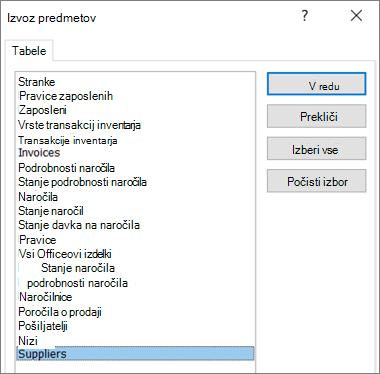
-
V pogovornem oknu Izvoz podatkov v okolje Dataverse izberite URL primerka s seznama, ki ga ponuja storitev globalnega odkrivanja.
Opomba V aplikaciji Power Apps URL primerka predstavlja določeno sejo okolja power apps. Ne zamenjujte ga z URL-jem spletne strani. Komponenta niza »crm.dynamics« je prenos iz prejšnjih različic aplikacije Power Apps.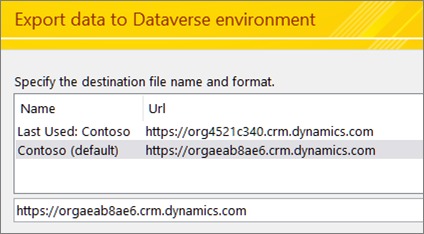
Naslednji korak je, da izberete pomembne odločitve o tem, kako želite preseliti podatke. Opazite lahko, da so privzete vrednosti najpogostejše.
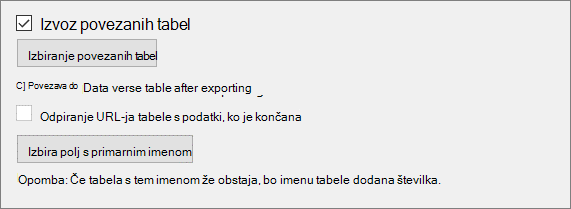
-
Če želite izvoziti sorodne tabele izbranih tabel, izberite Izvozi vse sorodne tabele.
Opomba Če želite izvoziti tabele v relaciji, so trenutno vključene le neposredne podrejene tabele. Če želite vključiti vse relacije, v pogovornem oknu Izvozi predmete izberite vse tabele, ki jih želite preseliti. -
Če si želite ogledati te tabele, izberite Ogled povezanih tabel. Prikaže se pogovorno okno Sorodne tabele.
Relacije tabele so v hierarhičnem pogledu prikazane v dveh stolpcih: v levem stolpcu so prikazane izbrane tabele, desni stolpec pa prikaže sorodne tabele.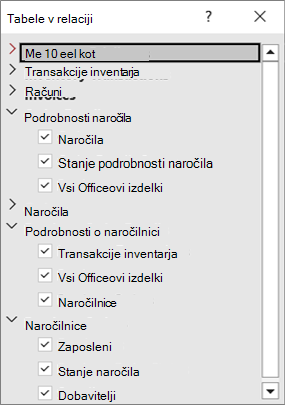
Opomba: V Accessu lahko ustvarite relacijo »ena proti mnogo« in polje s tujim ključem v sklicevani tabeli je lahko katero koli polje. Toda v argumentu »Dataverse« mora biti polje s tujim ključem v sklicevani tabeli primarni ključ sklicevane tabele. Če Accessov tuji ključ ni primarni ključ v sklicevani tabeli, izvoz v Dataverse ne uspe. Če želite uspešno izvoziti podatke, se prepričajte, da je Accessov tuji ključ primarni ključ v sklicevani tabeli.
-
Če želite ustvariti povezave tabele v Accessu za vsako podatkovno tabelo, ustvarjeno z izvozom, izberite Poveži s podatkovno tabelo po izvozu.
-
Če si želite ogledati rezultate, izberite Odpri URL tabele Dataverse, ko končate.
Ta možnost ni na voljo, če izvažate v Storitev Dataverse v storitvi Teams. -
Če želite polje izrecno nastaviti kot stolpec s primarnim imenom, izberite Izberi polja s primarnim imenom in nato izberite polje s spustnega seznama.
Če ne določite stolpca, ki ga želite uporabiti, je prvi stolpec z besedila na levi strani uporabljen kot stolpec s primarnim imenom. Če ni stolpca z besedilom, se ustvari stolpec označbe mesta s primarnim imenom z ničelnimi vrednostmi.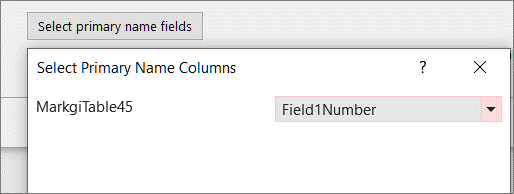
-
Izberite Naprej.
Postopek preverjanja veljavnosti se samodejno začne, ko se prikaže pogovorno okno, v katerem je prikazano sporočilo »Zagnan validator ...« na vrhu. Če je postopek preverjanja veljavnosti uspešen, se v drugem sporočilu prikaže sporočilo »Preverjanje veljavnosti je dokončano«, nato pa lahko izberete V redu.
Bodite pozorni na ta sporočila:
|
Sporočilo |
Razlaga |
|---|---|
|
»Pridobivanje seznama tabel iz vira OData« |
Postopek selitve se je začel. |
|
»Exporting select objects« |
Tabele, ki ste jih izbrali, se preselijo v Dataverse. |
|
»Vse tabele, v katerih ni prišlo do napake, so bile uspešno izvožene.« |
Če v tabeli pride do ene napake, tabela ni izvožena, v nasprotnem primeru je operacija izvoza tabele dokončana. Če želite nadaljevati, izberite Zapri. |
|
»Uvoz izbranih tabel in povezanih tabel« |
Povezane tabele so ustvarjene, izvirne tabele so preimenovane, v Accessu pa je ustvarjenih in povezanih več sistemskih tabel Dataverse, kar je odvisno od načina izvoza tabel. |
Če med postopkom preverjanja veljavnosti obstajajo nepodprta polja, Access prepozna nepodprte vrste podatkov ali vrstice, ki presegajo omejitve, in ustvari tabelo z napakami preverjanja veljavnosti stolpca Dataverse, ki shrani v vsako vrstico ime izvožene tabele in polja, ki niso bila podprta. Preselite lahko vse podprte vrste podatkov in izberete, da ne želite preseliti ne podprtih podatkovnih tipov. Če se ne odločite za selitev, podatki ostanejo v Accessu.
Kaj se zgodi z nepodprtih podatkovnih tipov in preseženih omejitev
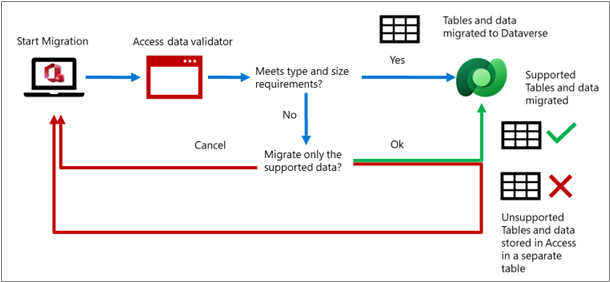
Če želite povezati tabele, preverite, ali so rezultati tisto, kar ste pričakovali. Bodite pozorni na to sporočilo »Pridobivanje seznama tabel iz okolja Dataverse«. Izvirne tabele ostanejo, vendar se njihova imena spremenijo. Povezane tabele bi morale zdaj imeti imena izvirnih tabel, tako da bodo vsi sprednji predmeti še naprej delovali tako kot prej. Ohranjen je Accessov primarni ključ (samoštevilo). Dodan je nov stolpec, ki ustreza podatkovnega primarnega ključa (GUID), ime stolpca pa je ime tabele.
Access doda tudi dodatne povezane tabele iz argumenta Dataverse, ki se imenujejo »Ekipe«, »Uporabniki« in »Poslovne enote«. V teh sistemskih tabelah so te uporabne informacije:
-
»Uporabniki« E-poštni naslov, polno ime, telefon, vrsta licence, poslovna enota itd.
-
Teams Ekipa, ime skupine, članstvo in tako naprej.
-
Poslovna enota Stroškovni center, spletno mesto, kreditna omejitev itn.
-
ValutePodrobnosti valute za vse valute transakcij, vključno z vrednostmi, kot so menjalni tečaj, ime, simbol, koda in tako naprej. Ta tabela je prikazana le , če ima Access vrsto podatkov valute, ki ste jo preselili v Dataverse.
S temi dodatnimi informacijami boste morda želeli izboljšati rešitev za Access. Te tabele lahko ohranite v obrazcu ali jih dodate v poročilo. Če želite več informacij, glejte Dataverse sistemske tabele in stolpci.
Priporočamo, da pregledate in potrdite postopek selitve tako, da pregledate vsako tabelo in polje v okolju Dataverse. Dataverse table and field names should match the Access table and column names. Access samodejno odpre okolje Dataverse v prvi preseljeni tabeli.
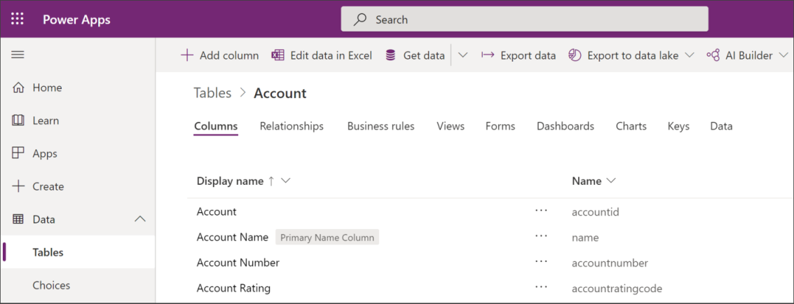
Accessove tabele so v argumentu »Dataverse« prikazane kot tabele z ustreznim prikazanim imenom in podatkovnega tipa:
-
V stolpcu »Prikazano ime« mora biti seznam vseh imen Accessovih polj v tabeli.
-
Oblika zapisa polja »Ime« ima predpono, podčrtaj in ime tabele, na primer ime cr444_<tabele>. To se imenuje logično ime v argumentu Dataverse.
-
Vsa preseljeni Accessovi polja so v stolpcu Vrsta prikazana kot »Po meri« ob samodejno ustvarjenem GUID-u in obstoječih podatkovnih tipih polja Dataverse.
Opomba Če že obstaja tabela Dataverse z istim imenom kot ime izvožene Accessove tabele, je novi tabeli Dataverse dodana številka.
Access privzeto nastavi prvi stolpec z besedilom (od leve proti desni) kot primarni ime Dataverse. Če v tabeli ni polj z besedilom, Access doda prazen stolpec z besedilom kot zadnje polje v tabeli in nastavi to polje kot »Dataverse« primarno ime. nastavite lahko tudi določeno polje kot primarno ime. Ta stolpec je viden v Accessu in Naboru podatkov.
Če želite več informacij, glejte Delo s podatki v storitvi Dataverse.
Ko Accessove tabele preselite v Dataverse, si lahko kadar koli ogledate tabele in stolpce v nizu Dataverse in Accessu. Upoštevajte, da so v razdelku Dataverse polja prikazana po abecednem vrstnem redu in ne po izvirnem vrstnem redu v Accessu.
Dataverse/Power Apps
Če želite informacije o ogledu in delu s tabelami v orodju Dataverse, glejte Urejanje tabele v dodatku Power Apps.
Opomba Če z desno tipko miške kliknete preseljeno povezano tabelo v Accessu, se odpre tabela na portalu izdelovalca power apps maker v brskalniku. V privzetem pogledu portala za Power Apps sistemska polja niso prikazana, kar omogoča preprostejši pogled, v katerem so prikazani Accessovi preseljeni stolpci.
Dataverse za Teams Tabele in stolpce si lahko ogledate na več načinov:
-
Ustvarite hiter Power App za ogled ali posodobitev podatkov.
-
V meniju graditve v meniju »Elementi , ustvarjeni za ...« izberite »Prikaži vse«. in nato kliknite tabelo, ki si jo želite ogledati.
-
Uporabite oblikovalnik tabel v aplikaciji Teams. Če želite več informacij, glejte Ustvarjanje tabele v aplikaciji Teams.
Nasvet Priporočamo vam, da dodate med zaznamke naslov URL pogleda tabele, ki ga želite imeti v brskalniku.
Nasvet Podatke si lahko v Excelu ogledate tudi tako, da izberete spustni ukaz Podatki in nato Uredi v Excelu. Če želite več informacij, glejte Urejanje podatkov tabele v Excelu.
Če želite več informacij, glejte Dataverse sistemske tabele in stolpci.
V spodnjih razdelkih so na voljo dodatni pregled in konceptualne informacije.
Razumevanje primarnih ključev in primarnih imen
Primarni ključi se uporabljajo za prepoznavanje vrstic podatkov v zbirki podatkov. Access in Dataverse imajo različne ključne strukture. Med selitvijo Dataverse in Access samodejno upravljata usklajevanje med izdelkoma s svojimi enoličnimi ključi brez interakcije uporabnika.
Med načrtovanjem in postopkom selitve sta na voljo dva primarna ključa in eno dodatno polje »Primarni«, ki ga morate poznati:
Samoštevilo za Access Access pogosto uporablja podatkovni tip »samoštevilo«, ki samodejno poveča enolično številko kot primarni ključ za tabelo. To polje je ustvarjeno v argumentu »Podatkovni verz« kot celo številčno polje z uporabljeno obliko samoštevilčka. Med selitvijo je začetno število v argumentu »Dataverse« nastavljeno tako, da je naslednje zaporedno število, ki temelji na Accessovih vrsticah. Access še naprej uporablja stolpec »Samoštevilo« za določanje vrstic podatkov, čeprav Dataverse uporablja drug ključ.
Pomembno Funkcija Dataverse ustvari polje »Samoštevilo« kot izbirno, vendar je to privzeto. Funkcija Dataverse ustvari zaporedno številko, ko shranite zapis. Če je ta vrednost nastavljena na zahtevano, morajo odjemalci Dataverse pred shranjevanjem vnesti vrednost, ki preprečuje ustvarjanje samoštevilčnih podatkov. Če pustite polje prazno, je vedno ustvarjeno samoštevilo.
Dataverse GUID Dataverse za svoj primarni ključ uporablja podatkovni tip GUID (globalni enolični identifikator), ki je samodejno ustvarjen kot enolični identifikator in zahtevan v vsaki tabeli. Funkcija Dataverse ne zahteva, da imajo uvoženi podatki primarni ključ, ampak samodejno ustvari GUID.
Dataverse Primary Name Dataverse vključuje tudi drug stolpec, imenovan Primarno ime. To je prijazno ime, ki se uporablja za identifikacijo vrstic kot alternativo uporabi GUID-a. To polje mora biti prisotno in bo morda odvisno od nastavitev v odjemalcih platforme Power Platform zahtevalo izpolnjen stolpec. To zahtevo lahko spremenite ročno. Primarno ime privzeto ni enolično. Ime stranke je lahko na primer primarno ime, ki ustreza enoličnim ID-jem stranke. Morda obstajata dve stranki z imenom »Jones«, vendar ima vsaka enolični ID stranke.
Navodila za odločitve o primarnih ključih
Accessov primarni ključ, primarni ključ Dataverse in stolpec Primarno ime so privzeto ustvarjeni samodejno. Lahko pa izberete, kako naj bodo ti trije primarni ključi. Tukaj je nekaj smernic, ki vam bodo pomagale pri odločanju:
Primarni ključ Če je primarni Accessov ključ (samoštevilo) tudi poslovni ključ, na primer številka dela, ga verjetno želite obdržati, ker je uporabljen za prepoznavanje predmetov v resničnem svetu. Če pa se Accessov primarni ključ (samoštevilo) uporablja izključno za ustvarjanje relacij, ga lahko zamenja Guid (Dataverse Primary Key).
Opombe
-
Včasih Accessova tabela vsebuje stolpec »Samoštevilo«, ki ni uporabljen kot primarni ključ. V tem primeru ga Dataverse pretvori v polje »Celo število« in možnost samodejnega števila je odstranjena.
-
Argument »Dataverse« ima tudi enakovredno Accessovo polje »Samoštevilo«, ki se imenuje samoštevilčno polje, ki se uporablja za ustvarjanje zaporednih številk in je shranjeno kot vrednost niza. To polje lahko vključuje tudi predpono (kot je niz ali datum) številki, ki omogoča prilagodljivost pri uporabi polja. Ta stolpec temelji na podatkovnem tipu SQL Server samodejno zaporedje. Če želite več informacij, glejte Samoštevilčni stolpci v aplikaciji Microsoft Dataverse.
Primarno ime Dataverse zahteva obstoj stolpca s primarnim imenom. Primarno ime mora vsebovati vrednosti nizov. Med selitvijo lahko uporabniki določijo, kateri stolpec z besedilom v Accessu želijo uporabiti kot primarno ime. Če uporabnik ne navede stolpca, ki ga želite uporabiti, je prvi besedilni stolpec z leve strani uporabljen kot stolpec s primarnim imenom. Če ni na voljo nobenega stolpca z besedilom, bo dodan nov stolpec z imenom Označba mesta primarnega imena, ki bo izpolnjujel zahtevo Dataverse. Ta stolpec je nastavljen na Izbirno in ga lahko ne uporabite za nenaseljeno.
Če želite več informacij, glejte Ustvarjanje stolpca s primarnim imenom.
Primerjava primarnih ključev in primarnih imen
|
Opis |
Primarni ključ za Access |
Dataverse Primary Key |
Dataverse Primary Name |
|---|---|---|---|
|
Podatkovni tip |
Samoštevilo (ali kateri koli stolpec, ki ga je mogoče indeksirati) |
GUID |
Niz |
|
Vsebino |
Preprosta zaporedna številka |
Naključne številke in črke, enolične za okolje |
Vrednosti nizov, ki jih je mogoče brati ljudi |
|
Primer |
234 |
123e4567-e89b-12d3-a456-426655440000 |
Ime, na primer »Jones«. Celo število, na primer 234, ali kombinacija, kot je »SalesOrder9071« |
|
Zahteva |
Pogosto se uporablja, vendar ni obvezno |
Vsaka tabela mora imeti eno |
Vsaka tabela mora imeti eno |
|
Spremenljiva |
Polja »Samoštevilo« ni mogoče spremeniti, druge vrste polj je mogoče spremeniti |
Ne |
Da |
|
Enolični identifikator |
Vedno |
Vedno |
Samo kot nadomestna tipka |
|
Sestavljeni ključ |
Podprto in pogosto združeno s samoštevilom |
Ni podprto |
Ni podprto |
|
Prepoznavnost |
Običajno je prvi stolpec tabele |
Običajno je skrita, vendar jo je mogoče prikazati. |
Privzete nastavitve za vidljivost |
|
Indeksiranje |
Mogoče ga je indeksirati. Če želite več informacij, glejte Ustvarjanje in uporaba indeksa za izboljšanje učinkovitosti delovanja. |
Samodejno indeksirana |
Samodejno indeksirana |
|
Pripombe |
Ko je polje določeno in vnesete podatke, ne morete spremeniti nobenega drugega polja v podatkovni tip »Samoštevilo«. |
Ni mogoče ustvariti s strani uporabnika ali med operacijo uvoza podatkov. |
Uporablja se tudi pri samodejno ustvarjenih poljih na podatkovnih karticah, obrazcih, ki temeljijo na modelu, in z iskanjem pri ustvarjanju obrazcev. |
Opombe
-
Accessovi indeksi niso samodejno pretvorjeni v indekse Dataverse.
-
Pod pokrovčki Dataverse uporablja Azure SQL Server za samodejno ustvarjanje indeksov na podlagi vzorcev uporabe podatkov. Indeksi za primarne in nadomestne ključe so vedno ustvarjeni, drugi pa bodo dodani ali odstranjeni glede na to, kako uporabljate svoje podatke.
Razumevanje relacij Accessa in Dataverse
Pomembno je, da razumete, kako želite upravljati relacije tabele skupaj s primarnimi ključi. Za tabele, ki jih izberete za selitev, lahko izberete samodejno premikanje vseh povezanih tabel z izbranimi tabelami ali pa jih prezrete med selitvijo in pustite sorodne tabele v Accessu. Kakor koli, izberete lahko tudi povezavo tabel, ki jih selite, da ohranite trenutne relacije v Accessu.
Med postopkom izvoza podatkov lahko Accessove tabele z relacijami »ena proti mnogo« znova ustvarite kot relacije »ena proti mnogo« v storitvi Dataverse. Tako kot Access ima tudi Funkcija Dataverse referenčno integriteto, kot so kaskadne posodobitve polj v relaciji in kaskadno brisanje povezanih zapisov. Če ima Accessove zbirke podatkov diagram relacij, se ohrani. Vendar pa so izvirne lokalne tabele zamenjane z novimi povezanimi tabelami.
Access in Dataverse podpirata iskanje med dvema tabelama v odnosu »ena proti mnogo«. Med postopkom selitve so Accessove iskanja znova ustvarjena v polju Dataverse, kot je prikazano v tem primeru:
-
V dveh Accessovih tabelah( »Stranke« in »Naročila« sta primarni ključa »ID Stranke« in »IDNaročila« glede na vrsto podatkov »Samoštevilo«. Tabela »Naročila« v Accessu ima tuji ključ, ki vsebuje vrednosti iz Accessovega primarnega ključa v tabeli »Stranke«.
-
Med izvozom se ohranita oba Accessova primarna ključa in ohranita kot celoštevilska stolpca s samoštevilom, vendar se ne uporabita kot stolpec s primarnim ključem v tabeli Dataverse. V vsaki tabeli je dodan nov stolpec GUID, ki postane primarni ključ v tabeli Dataverse.
-
Za tuji ključ CustomerID v tabeli »Naročila« je ustvarjeno iskanje, ki poišče ujemajoči se primarni ključ CUSTOMERID v tabeli »Stranke«. Ko so tabele preseljeni v Dataverse in spremenite stolpec za iskanje tujega ključa, ki ste ga na novo dodali v tabelo »Naročila«, bo posodobil tudi izvirni stolpec s tujim ključem. Accessov program lahko še naprej uporablja Accessov tuji ključ namesto tujega ključa Dataverse. Če spremenite Accessov tuji ključ v povezani tabeli v Accessu, bo posodobil tudi tuji ključ Dataverse. Vendar pa bo Accessov tuji ključ v storitvi Dataverse samo za branje.
-
V tem primeru odnosa »ena proti mnogo« primarni ključ »Naročila« ni uporabljen, seveda pa ga lahko uporabite za druge relacije.
Opomba: V Accessu lahko ustvarite relacijo »ena proti mnogo« in polje s tujim ključem v sklicevani tabeli je lahko katero koli polje. Toda v argumentu »Dataverse« mora biti polje s tujim ključem v sklicevani tabeli primarni ključ sklicevane tabele. Če Accessov tuji ključ ni primarni ključ v sklicevani tabeli, izvoz v Dataverse ne uspe. Če želite uspešno izvoziti podatke, se prepričajte, da je Accessov tuji ključ primarni ključ v sklicevani tabeli.
Če želite več informacij, glejte Videoposnetek:Ustvarjanje relacij s čarovnikom za iskanje in Ustvarjanje relacije med tabelami s stolpcem za iskanje.
Navodila za odločitve o ključih in odnosih
Če se želite odločiti, katera izbira je najboljša za vas, si oglejte povzetek pogostih možnosti pri selitvi:
Selitev podatkov, vendar prezrtje relacij Odločite se, da boste odstranili accessov primarni ključ (samoštevilčni) stolpec, ker ni drugih Accessovih tabel s sklici ali relacijami, ki so odvisne od njega, zato bi bilo težko, če bi ga imeli v tabeli Dataverse ob primarnem ključu Dataverse (GUID).
Selitev podatkov in relacij s povezanimi tabelami Privzeti scenarij je, da obdržite izvirni Accessov primarni ključ (samoštevilo), vendar se ne uporablja kot primarni ključ v argumentu Dataverse. Zdaj se zanašate na primarni ključ Dataverse (GUID) in ga uporabite v tabeli Dataverse kot enolični identifikator. Access ustvari povezane tabele, da ohrani Accessove relacije. Primarnega ključa Dataverse (GUID) ne morete izbrisati.
V relaciji lahko uredite vrednosti tujega ključa (v Accessu ali v okolju Dataverse). Uredite lahko tudi tuje ključe, ki se sklicujejo na Accessov primarni ključ v Accessovi povezani tabeli, in samodejno posodobi tuji ključ Dataverse, ki se sklicuje na primarni ključ Dataverse v tuji tabeli.
Selitev podatkov brez povezanih tabel in vnovično ustvarjanje relacij v storitvi Dataverse Ker se tabele ne uporabljajo več v Accessu, lahko relacije v argumentu Dataverse znova ustvarite tako, da uporabite GUID (Dataverse Primary Key), dodate Dataverse iskanja in med selitvijo izberete polje z besedilom v vsaki tabeli kot primarno ime.
Ko končate selitev Accessovih podatkov v Dataverse, lahko ustvarite program v platformi Power Platform, ki se izvaja v spletu, tabličnem računalniku, telefonu ali celo na namizju. Platforma Power je precej obsežna. S tem povzetkom vsebine si lahko pomagate pri pregledih osnovnih možnosti in cilju, katera vrsta aplikacije je najbolj dobra za vas.
Glejte tudi
Uvod v uvažanje, povezovanje in izvažanje podatkov v Accessu
Katalog učenja za Izdelovalnik programov










